LQ-2680K缺省设置
Epson_LQ-80KF修改设置方法
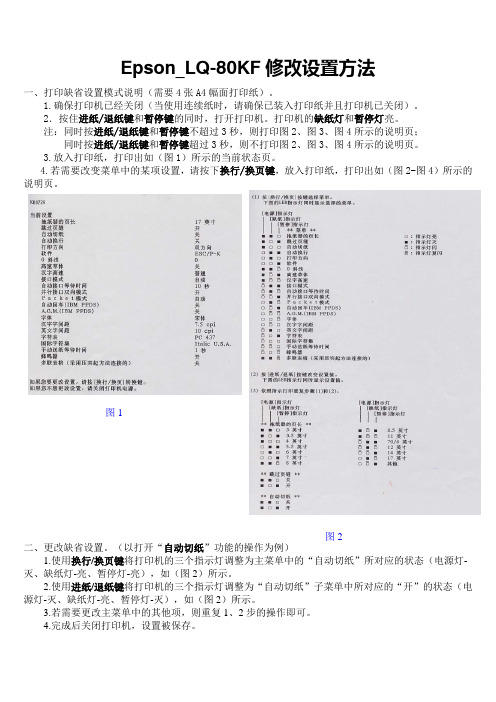
Epson_LQ-80KF 修改设置方法
一、打印缺省设置模式说明(需要4张A4幅面打印纸)。
1.确保打印机已经关闭(当使用连续纸时,请确保已装入打印纸并且打印机已关闭)。
2.按住进纸/退纸键和暂停键的同时,打开打印机。
打印机的缺纸灯和暂停灯亮。
注:同时按进纸/退纸键和暂停键不超过3秒,则打印图2、图3、图4所示的说明页; 同时按进纸/退纸键和暂停键超过3秒,则不打印图2、图3、图4所示的说明页。
3.放入打印纸,打印出如(图1)所示的当前状态页。
4.若需要改变菜单中的某项设置,请按下换行/换页键,放入打印纸,打印出如(图2-图4)所示的说明页。
二、更改缺省设置。
(以打开“自动切纸”功能的操作为例)
1.使用换行/换页键将打印机的三个指示灯调整为主菜单中的“自动切纸”所对应的状态(电源灯-灭、缺纸灯-亮、暂停灯-亮),如(图2)所示。
2.使用进纸/退纸键将打印机的三个指示灯调整为“自动切纸”子菜单中所对应的“开”的状态(电源灯-灭、缺纸灯-亮、暂停灯-灭),如(图2)所示。
3.若需要更改主菜单中的其他项,则重复1、2步的操作即可。
4.完成后关闭打印机,设置被保存。
图2
图1
三、简单缺省设置模式。
1.按住进纸/退纸键和暂停键的同时,打开打印机后保持进纸/退纸键和暂停键至少5秒。
2.缺纸灯和暂停灯亮,放入打印纸,只打印出如(图1)所示的状态页。
3.根据前面打印过的说明页进行设置,无须再次打印说明页。
图3 图4。
针打性能表
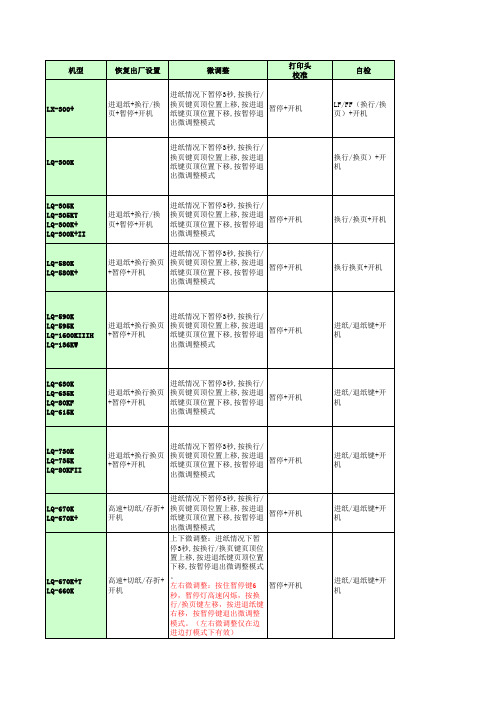
换行/换页+开机
DLQ-3250K
进纸情况下暂停3秒,按换行/ 进退纸+换行换页 换页键页顶位置上移,按进退 暂停+开机 +暂停+开机 纸键页顶位置下移,按暂停退 出微调整模式 进纸情况下暂停3秒,按换行/ 进退纸+换行换页 换页键页顶位置上移,按进退 暂停+开机 +暂停+开机 纸键页顶位置下移,按暂停退 出微调整模式
字体+开机
向右微调50 -5.5 3
1、按字体键开机后,打印机打印三页文稿; 2、按字体键两下; 3、切纸键一下; 4、关机完成设置;
1、 关闭打印机电源。 2、 字体键+切纸键+开机,打印一页文稿。 字体+开机 3、 按两下字体键,字体灯右边两个常亮。 4、 按一下切纸键,纸张来源灯右边一个常亮。 5、 关机完成设置。 1、开机,并放入打印纸。 2、同时按住“速度 (设定)”按键和“换行/换页(项目下)”按 进退纸+暂停+开机,嘟嘟响 键,直到打印机发出“嘟”的一声。 两声鸣叫,打开封锁模式, 速度+换行/换页 3、按“换行/换页(项目下)” 按键3次。 嘟嘟响一声鸣叫,关闭封锁 4、按“速度 (设定)”按键1次。 模式。 5、同时按住“速度 (设定)”按键和“换行/换页(项目下)”按 键,直到打印机发出“嘟”的一声,操作完成。 1、按高速键开机后,打印机打印三页文稿; 2、按字体键三下; 高速键+开机 3、切纸键一下; 4、关机完成设置; 1、按高速键开机后,打印机打印三页文稿; 2、按字体键三下; 高速+开机 3、切纸键一下; 4、关机完成设置; 1、按高速键开机后,打印机打印三页文稿; 2、按字体键三下; 高速+开机 3、切纸键一下; 4、关机完成设置; 1、开机,并放入打印纸。 在按住进纸/退纸和暂停按键 2、同时按住“速度 (项目上)”按键和“切纸/明信片(设定)”按 的同时,打开打印机。打印 键,直到打印机发出“嘟”的一声,并且“切纸/明信片”指示灯 纸发出二声嘟嘟声,指示锁 亮。 速度+切纸/明信片 定模式已经打开。打印纸发 3、按“字体(项目下)” 按键4次。 出一声嘟嘟声,指示锁定模 4、按“切纸/明信片(设定)”按键1次。 式已经关闭。 5、同时按住“速度 (项目上)”按键和“切纸/明信片(设定)”按 键,“切纸/明信片”指示灯关闭,操作完成。 1、 关闭打印机电源。 2、 字体键+切纸键+开机,打印一页文稿。 字体+开机 3、 按两下字体键,字体灯右边两个常亮。 4、 按一下切纸键,切纸灯右边一个常亮。 5、 关机完成设置。 1、 关闭打印机电源。 2、 字体键+切纸键+开机,打印一页文稿。 字体+开机 3、 按两下字体键,字体灯右边两个常亮。 4、 按一下切纸键,切纸灯右边一个常亮。 5、 关机完成设置。 1、打开打印机的电源,装入打印纸。同时按下“换行/换页”按 键和“进纸/退纸”按键,直到打印机发出“嘟”的一声,并且打 印机开始打印。 换行/换页+进纸/退纸 2、按三下“换行/换页”按键。 3、再按一下“暂停”按键。 4、按下“换行/换页”按键和“进纸/退纸”按键,打印机长鸣一 声,保存设置。 (此为将PR2仿真更改为ESC/PK仿真的方法) 1、关闭打印机电源。 2、同时按住“功能1”按键和“功能2”按键+开机,打印一行内 功能键1/退纸+功能键 容。 2+开机 3、按“功能1”按键2次。 4、按“功能2”按键1次。 5、关机完成设置。
针式机面板按键功能速查手册

谢谢!
机密
11
注:1. 以上除了**待字项外,其他项操作均是按住该键开机,实现相应的功能。 例如:按着进纸/退纸键开机,实现自检打印。 2. *开机后5秒再放开按键。 3. **在相应的待调整时,按相应的按键进入/退出调整模式。以下举例: 切纸微调:待切纸时,按住暂停键3秒进入微调模式,按↑↓键移动纸张到达合适位置,撕纸, 再按暂停键退出该模式。 缺省设置:在正常开机状态下,按相应键进入缺省设置,设置完成后再按相应键退出到待机状态。
LQ-680KII_690K_675KT_2680K
按键 功能
进纸/退纸 暂停 暂停* (待调整时,进入/退出) 换行/换页+切纸/存折* (待机时,进入/退出) 换行/换页+进纸/退纸+暂停 切纸/存折+暂停 换行/换页 换行/换页+进纸/退纸* (待复位时) 切纸/存折+换行/换页+进纸/退纸 切纸/存折+进纸/退纸+暂停 切纸/存折+换行/换页+暂停 再,切纸/存折+进纸/退纸+暂停
*2
F1 + F2 脱机
F2 +脱机 *2 F2 +脱机
*2
恢复默认设置
TOP位置调整(PR2、ESC /P、 IBM PPDS + OKI5530SC ) 打印位置调整(PR2、ESC /P、 IBM PPDS + OKI5530SC )
F2 +脱机 F1(打开上盖时 ) F1(关闭上盖时 ) F1 +脱机 + F2
微调模式
缺省设置模式 恢复出厂设置(clear eeprom) 打印位置调整
复位打印机 打印力度调整 错误分析模式 程序上传模式
爱普生LQ-680KII机器出自动切纸等方法
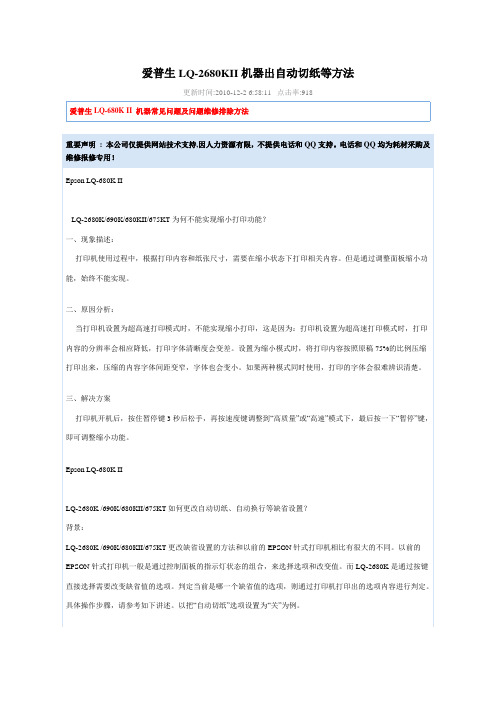
爱普生LQ-2680KII机器出自动切纸等方法更新时间:2010-12-2 6:58:11 点击率:918重要声明: 本公司仅提供网站技术支持,因人力资源有限,不提供电话和QQ支持。
电话和QQ均为耗材采购及维修报修专用!Epson LQ-680K IILQ-2680K/690K/680KII/675KT为何不能实现缩小打印功能?一、现象描述:打印机使用过程中,根据打印内容和纸张尺寸,需要在缩小状态下打印相关内容。
但是通过调整面板缩小功能,始终不能实现。
二、原因分析:当打印机设置为超高速打印模式时,不能实现缩小打印,这是因为:打印机设置为超高速打印模式时,打印内容的分辨率会相应降低,打印字体清晰度会变差。
设置为缩小模式时,将打印内容按照原稿75%的比例压缩打印出来,压缩的内容字体间距变窄,字体也会变小。
如果两种模式同时使用,打印的字体会很难辨识清楚。
三、解决方案打印机开机后,按住暂停键3秒后松手,再按速度键调整到“高质量”或“高速”模式下,最后按一下“暂停”键,即可调整缩小功能。
Epson LQ-680K IILQ-2680K /690K/680KII/675KT如何更改自动切纸、自动换行等缺省设置?背景:LQ-2680K /690K/680KII/675KT更改缺省设置的方法和以前的EPSON针式打印机相比有很大的不同。
以前的EPSON针式打印机一般是通过控制面板的指示灯状态的组合,来选择选项和改变值。
而LQ-2680K是通过按键直接选择需要改变缺省值的选项。
判定当前是哪一个缺省值的选项,则通过打印机打印出的选项内容进行判定。
具体操作步骤,请参考如下讲述。
以把“自动切纸”选项设置为“关”为例。
1、了解打印机的控制面板:(本文以LQ-2680K为例)注意:控制面板上的每个按键有几个名称,如图(1)图(1)LQ-2680K打印机面板2.改变缺省设定值的准备工作:打开打印机的电源,装入打印纸。
如果使用单页纸,则每次打印机退出一张打印好的纸后需要您装入一张新的打印纸。
Epson_LQ-80KF修改设置方法
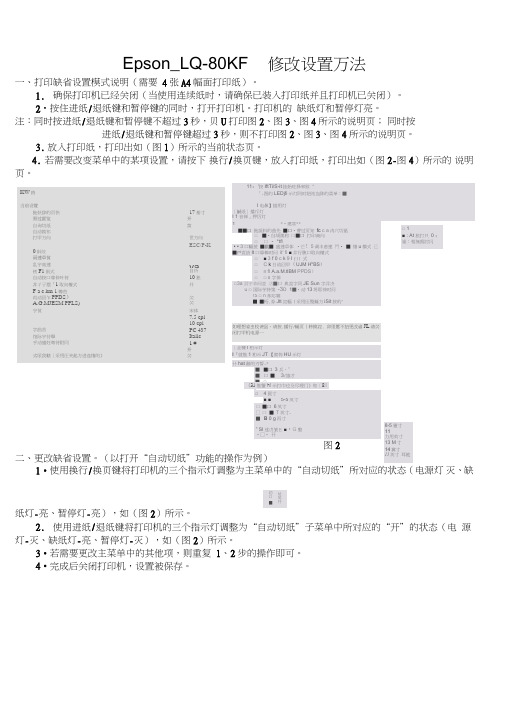
Epson_LQ-80KF 修改设置万法一、打印缺省设置模式说明(需要 4张A4幅面打印纸)。
1. 确保打印机已经关闭(当使用连续纸时,请确保已装入打印纸并且打印机已关闭)。
2•按住进纸/退纸键和暂停键的同时,打开打印机。
打印机的 缺纸灯和暂停灯亮。
注:同时按进纸/退纸键和暂停键不超过3秒,贝U 打印图2、图3、图4所示的说明页; 同时按进纸/退纸键和暂停键超过3秒,则不打印图2、图3、图4所示的说明页。
3. 放入打印纸,打印出如(图1)所示的当前状态页。
4. 若需要改变菜单中的某项设置,请按下 换行/换页键,放入打印纸,打印出如(图2-图4)所示的 说明页。
图2二、更改缺省设置。
(以打开“自动切纸”功能的操作为例)1•使用换行/换页键将打印机的三个指示灯调整为主菜单中的“自动切纸”所对应的状态(电源灯 灭、缺纸灯-亮、暂停灯-亮),如(图2)所示。
2. 使用进纸/退纸键将打印机的三个指示灯调整为“自动切纸”子菜单中所对应的“开”的状态(电 源灯-灭、缺纸灯-亮、暂停灯-灭),如(图2)所示。
3•若需要更改主菜单中的其他项,则重复 1、2步的操作即可。
4•完成后关闭打印机,设置被保存。
KW 鸥当前设覽拖妖辞的页快 17棊寸黑过匪览 开 自询切纸 黄自动换祁打甲方向世方向ESC/P-K0斜绞鬲速草怵乱宇高速 va 铁F1俱式自祈自动按口尊伸叶何 10独丼彳亍摆「1取向權式开F a c km 1樽茁肖动回乍PPDS ) 关 A.G.MJESM PPLS)关 宇怵宋体7.5 cpi10 cpi 字曲苦PC 437 馆际宇苻舉Italic U S A乎动逋妊粤待附同1 #开 劣尿我轄〔采用圧夹起方进连悽的》关**翁瞎苫齬(狠用压立绘片法屋喪的7”■ ■口 关 ■ 口 ■弄I 町Jt 机完戍三、简单缺省设置模式。
1. 按住进纸/退纸键和暂停键的同时,打开打印机后保持 进纸/退纸键和暂停键至少5秒2. 缺纸灯和暂停灯亮,放入打印纸,只打印出如(图1)所示的状态页。
PLQ-20K缺省设置(软件)
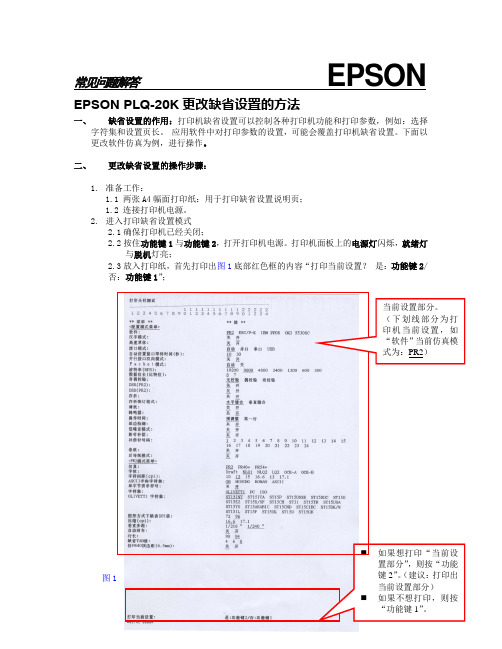
常见问题解答EPSON EPSON PLQ-20K更改缺省设置的方法一、缺省设置的作用:打印机缺省设置可以控制各种打印机功能和打印参数,例如:选择字符集和设置页长。
应用软件中对打印参数的设置,可能会覆盖打印机缺省设置。
下面以更改软件仿真为例,进行操作。
二、更改缺省设置的操作步骤:1.准备工作:1.1两张A4幅面打印纸:用于打印缺省设置说明页;1.2连接打印机电源。
2.进入打印缺省设置模式2.1确保打印机已经关闭;2.2按住功能键1与功能键2,打开打印机电源。
打印机面板上的电源灯闪烁,就绪灯与脱机灯亮;2.3放入打印纸,首先打印出图1底部红色框的内容“打印当前设置?是:功能键2/否:功能键1”;⏹图⏹2.4按功能键2打印机会打印出图1上半部分所示的说明页。
3.更改缺省设置(本文以将“软件”仿真模式改为“ESC/P-K”为例)3.1说明页打印完成后,打印纸退出。
此时放再放入一页纸,会打印出图2内容;图23.2选择菜单项:按功能键1打印机打印出“软件PR2”,即表明当前的菜单为软件,“软件当前值”为PR2。
3.3 更改菜单的值:按功能键2,要更改的设置值ESC/P-K会在PR2后面打印出来(如图3),表示“软件”当前仿真模式已更改为ESC/P-K。
若再次按下功能键2,将在ESC/P-K后面依次打印其它“软件”仿真模式,当不再按功能键2时,最后一个即为当前模式;首先打印出当前设置PR2,按一下功能键2打印出ESC/P-K图33.4关闭打印机电源后自动保存设置。
3.5若想继续更改其他设置如:字体等,则重复3.2-3.3操作步骤,即按功能键1,选择“字体”菜单,再按功能键2改变设置值。
LQ-300K+II如何更改针式打印机自动切纸、自动换行等缺省设置
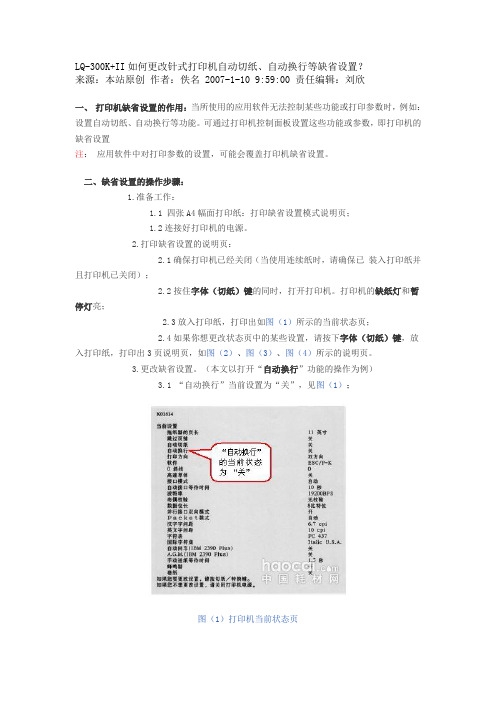
LQ-300K+II如何更改针式打印机自动切纸、自动换行等缺省设置?来源:本站原创作者:佚名 2007-1-10 9:59:00 责任编辑:刘欣一、打印机缺省设置的作用:当所使用的应用软件无法控制某些功能或打印参数时,例如:设置自动切纸、自动换行等功能。
可通过打印机控制面板设置这些功能或参数,即打印机的缺省设置注:应用软件中对打印参数的设置,可能会覆盖打印机缺省设置。
二、缺省设置的操作步骤:1.准备工作:1.1 四张A4幅面打印纸:打印缺省设置模式说明页;1.2连接好打印机的电源。
2.打印缺省设置的说明页:2.1确保打印机已经关闭(当使用连续纸时,请确保已装入打印纸并且打印机已关闭);2.2按住字体(切纸)键的同时,打开打印机。
打印机的缺纸灯和暂停灯亮;2.3放入打印纸,打印出如图(1)所示的当前状态页;2.4如果你想更改状态页中的某些设置,请按下字体(切纸)键,放入打印纸,打印出3页说明页,如图(2)、图(3)、图(4)所示的说明页。
3.更改缺省设置。
(本文以打开“自动换行”功能的操作为例)3.1 “自动换行”当前设置为“关”,见图(1);图(1)打印机当前状态页3.2使用字体(切纸)键将字体指示灯调整为主菜单中的“自动换行”所对应的状态(字体指示灯-亮、灭、灭),如图(2)所示;图(2)说明页-主菜单3.3使用换行/换页键将打印机的字体指示灯调整为“自动换行”子菜单中所对应的“开”的状态(字体指示灯-灭、亮,灭),如图(3)所示;图(3)说明页-子菜单13.4 若需要更改主菜单中的其他项,则重复3.2-3.3步的操作即可。
有些设置(例如:英文字间距)的字体指示灯状态在图(4)图(4)说明页-子菜单2 3.5 完成设置后关闭打印机,设置即可保存。
搜索关键字: LQ-300KII 爱普生针式打印机。
关于打印机的缺省设置教材
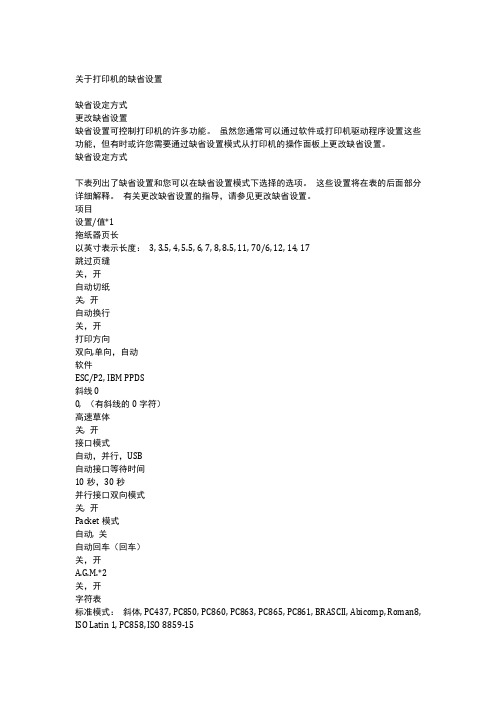
自动切纸
当自动切纸功能打开且您在用推动式拖纸器使用连续纸时,打印机会将打印纸的页缝进到切纸位置,您可以方便地从这一位置撕下打印好的页。打印机接到下一个打印作业时,它会自动将未使用的打印纸回退到页顶位置,这样您就可以完整地使用下一页。
关于打印机的缺省设置
缺省设定方式
更改缺省设置
缺省设置可控制打印机的许多功能。虽然您通常可以通过软件或打印机驱动程序设置这些功能,但有时或许您需要通过缺省设置模式从打印机的操作面板上更改缺省设置。
缺省设定方式
下表列出了缺省设置和您可以在缺省设置模式下选择的选项。这些设置将在表的后面部分详细解释。有关更改缺省设置的指导,请参见更改缺省设置。
当选择自动,打印机分析数据,并对需要垂直打印对齐的数据进行单向打印。
软件
当选择ESC/P2时,打印机在EPSON ESC/P2模式下运行。当选择IBMPPDS时,打印机仿真IBM打印机。
斜线0
当此功能为开时,0字符带有斜线()。此功能关时,0字符不带斜线。带斜线使得您容易地区别大写字母O和0。
高速草体
如果仅有一台计算机与打印机连接,根据计算机使用的接口不同,可以选择并行,串行或USB。
自动接口等待时间
当打印机处于自动接口模式并且在设置指定的时间内没有从当前指定的接口中接收到数据时,它将确定哪个接口正在接收数据并切换到此接口。您可以指定自动接口等待时间为10秒或30秒。
[指南]EPSON针式打印机打印错行、跳行微调法
![[指南]EPSON针式打印机打印错行、跳行微调法](https://img.taocdn.com/s3/m/58dcfe35bdd126fff705cc1755270722192e593b.png)
EPSON针式打印机打印错行、跳行微调法EPSON针式打印机打印错行、跳行的微调方法:LX-300+装入打印纸,按住暂停键约3 秒钟,切纸灯开始闪烁,按下换行/换页键页顶位置上移,按下进纸/退纸键页顶位置下移.按暂停键退出微调整模式LQ-300K装入打印纸,按下暂停键直到打印机发出嘟嘟声并且字体灯开始闪烁.按下换行/进退纸键向前进纸,按下字体键反向进纸.按暂停键退出微调整模式.LQ-300K+/LQ-300K+IILQ-305KT/LQ-305KTII装入打印纸按下暂停键3 秒暂停灯开始闪烁按下换行/进退纸键页顶位置上移,按下进纸/退纸键页顶位置下移,按暂停键退出微调整模式.LQ-580K/580K+ LQ-680K/680Kpro LQ-630KLQ-670K/670K+/670KT装入打印纸,按住暂停键约3 秒钟,暂停灯开始闪烁,按下换行/换页键页顶位置上移,按下进纸/退纸键页顶位置下移.按暂停键退出微调整模式LQ-1600K装入打印纸,按联机键,厚纸灯开始闪烁,按换页键向前走纸,按换行键向后走纸.(连续纸装纸位置可保存,单页纸装纸位置不可保存)LQ-1600K2装入打印纸,厚纸灯开始闪烁,按住控制键的同时按进纸/退纸键打印纸向下移动,按换行/换页键打印纸向上移动.(连续纸装纸位置可保存,单页纸装纸位置不可保存)LQ-1600K3 LQ-1600K4LQ1600K4+LQ-1600K3HLQ-590K LQ-1600K3+装入打印纸,按住暂停键约3 秒钟,暂停灯开始闪烁,按下换行/换页键页顶位置上移,按下进纸/退纸键页顶位置下移.按暂停键退出微调整模式LQ-1900K装入打印纸,厚纸灯开始闪烁,按住控制键的同时按进纸/退纸键打印纸向下移动,按换行/换页键打印纸向上移动. (连续纸装纸位置可保存,单页纸装纸位置不可保存)LQ-1900K2LQ-1900K2+按暂停键3秒钟。
按进纸/退纸键打印纸向下移动,按换行/换页键打印纸向上移动.最后按暂停键退出。
EPSON打印机设置

20K按住下面按键开机所拥有的功能:1、功能键2 自检测2、功能键1退纸和功能键2 默认设置3、功能2和脱机压缩打印模式4、脱机数据转储5、打开盖和功能1 取出打印纸6、功能2 双向调整7、功能2 页顶位置调整8、功能2 打印起始位置调整20K调整页首按住功能2开机,三个灯全闪烁时,按一下脱机键,放一张A4纸,再按功能1来进行调整,关机保存。
调整左界按功能2开机三灯全闪时,按功能2放一张A4纸,按功能1和功能2来进行左右调整,关机保存。
双向调整按功能2开机三灯全闪时,按功能2放一张A4纸,按功能1和功能2调整,按脱机键设置图案打印机打印下一组校准图案,关机保存。
136KW按住下面按键开机所拥有的功能:1、速度+切纸/纸槽缺省设置2、进/退纸+换行/换页+暂停清EEPROM3、切纸/纸槽+进/退纸清EEPROM中色带计时器4、进/退纸+暂停面板锁定模式5、换行/换页面板锁定更改80KF按住下面按键开机所拥有的功能:1、进纸/退纸自检2、换行/换页+进纸/退纸十六进制打印3、换行/换页+暂停面板锁定4、进纸/退纸+换行/换页面板锁定更改5、换行\换页+进纸/退纸+暂停清EEPROM1900KII+按住下面按键开机所拥有的功能:1、换行/换页汉字自检2、高速/3倍速缺省设置3、进纸/退纸+换行/换页数据转储4、字体+切纸/纸槽清EEPROM5、切纸/纸槽+进纸/退纸为驱动更换色带时间计数清除EEPROM6、暂停双向调整7、其它无效在缺省设置模式下,操作键有以下功能:1、字体选择菜单2、切纸/纸槽改变设置3、其它无效2680K按住下面按键开机所拥有的功能:1、进/退纸汉字自检2、换行/换页+进/退纸+暂停清EEPROM3、进/退纸+暂停面板锁定/解除面板锁定4、换行/换页+暂停面板锁定下的默认设置5、切纸/存折+换行/换页缺省设置6、切纸/存折+换行/换页+进/退纸特殊功能默认设置2680K调整压缩模式正常开机后,按住右侧2个键听到响一声后“缩小”灯亮锁定模式按住右侧两个键开机为锁定模式和解锁模式。
LQ630打印机的票据打印设置.docx

Epson LQ-630KQ:如何更改针式打印机自动切纸、自动换行等缺省设置?文档编号:310011一、打印机缺省设置的作用:打印机缺省设置可以控制各种打印机功能和打印参数,例如:选择字符集和设置页长。
应用软件中对打印参数的设置,可能会覆盖打印机缺省设置。
二、缺省设置的操作步骤:1、准备工作:1.1、四张A4幅面打印纸:打印缺省设置模式说明页。
1 . 2、需要把打印机的电源连接好2、打印缺省设置的说明页:。
2. 1、确保打印机已经关闭(当使用连续纸时,请确保已装入打印纸并且打印机已关闭)。
2 . 2、按住进纸/退纸键和暂停键的同时,打开打印机,打印机的缺纸灯和暂停灯亮。
注:■同时按进纸/退纸键和暂停键不超过3秒,则打印如图2、图3、图4所示的说明页;■同时按进纸/退纸键和暂停键超过3秒,则不打印如图2、图3、图4所示的说明页;2 . 3、放入打印纸,打印出如图1.所示的当前状态页。
2 . 4、若需要改变菜单中的某项设置,请按下换行/换页键,放入打印纸,打印出如图2、图3、图4.所示的说明页。
3、更改缺省设置。
(以打开“自动换行”功能的操作为例)3 . 1、确认“自动换行”当前设置:通过打印岀来的当前状页, “关”。
图1.说明页可以知道“自动换行”的当前值为fpd 盘■A耳i r-saiMr的刍EBC/F-lli丄nr* a H*阖H療P A f L d ! ■式ifUITbl Jt字荐亠」Cfll* V M ■'广2住堆勒it址■和善rf&Vn同阱.打幵JT巾保枠地应退城此行将不岂打印-f ft *3 . 2、找到“自动换行”所对应的菜单:反复按换行/换页键,直到打印机的三个指示灯(电源灯,缺纸灯和暂停灯)状态为主菜单中的“自动换行”所对应的状态(电源灯-亮、缺纸灯-灭、暂停灯-灭),如图2.所示。
■ -t■rp»*R•斓■・■■■ n tl| r 1■「i ■ iCiArt t >:HN ri亠・■ rrb・.■・USB ■■■•■ « . FBR I !*** HWBiv w图2.说明页3 . 3、设置“自动换行”值:反复按进纸/退纸键,直到打印机的三个指示灯(电源灯,缺纸灯和暂停灯)调整为“自动换行”子菜单中所对应的“开”的状态(电源灯-灭、缺纸灯-亮、暂停灯-灭),如图3.所示。
LQ630打印机的票据打印设置.docx

Epson LQ-630KQ:如何更改针式打印机自动切纸、自动换行等缺省设置?文档编号:310011一、打印机缺省设置的作用:打印机缺省设置可以控制各种打印机功能和打印参数,例如:选择字符集和设置页长。
应用软件中对打印参数的设置,可能会覆盖打印机缺省设置。
二、缺省设置的操作步骤:1、准备工作:1.1、四张A4幅面打印纸:打印缺省设置模式说明页。
1 . 2、需要把打印机的电源连接好2、打印缺省设置的说明页:。
2. 1、确保打印机已经关闭(当使用连续纸时,请确保已装入打印纸并且打印机已关闭)。
2 . 2、按住进纸/退纸键和暂停键的同时,打开打印机,打印机的缺纸灯和暂停灯亮。
注:■同时按进纸/退纸键和暂停键不超过3秒,则打印如图2、图3、图4所示的说明页;■同时按进纸/退纸键和暂停键超过3秒,则不打印如图2、图3、图4所示的说明页;2 . 3、放入打印纸,打印出如图1.所示的当前状态页。
2 . 4、若需要改变菜单中的某项设置,请按下换行/换页键,放入打印纸,打印出如图2、图3、图4.所示的说明页。
3、更改缺省设置。
(以打开“自动换行”功能的操作为例)3 . 1、确认“自动换行”当前设置:通过打印岀来的当前状页, “关”。
图1.说明页可以知道“自动换行”的当前值为fpd 盘■A耳i r-saiMr的刍EBC/F-lli丄nr* a H*阖H療P A f L d ! ■式ifUITbl Jt字荐亠」Cfll* V M ■'广2住堆勒it址■和善rf&Vn同阱.打幵JT巾保枠地应退城此行将不岂打印-f ft *3 . 2、找到“自动换行”所对应的菜单:反复按换行/换页键,直到打印机的三个指示灯(电源灯,缺纸灯和暂停灯)状态为主菜单中的“自动换行”所对应的状态(电源灯-亮、缺纸灯-灭、暂停灯-灭),如图2.所示。
■ -t■rp»*R•斓■・■■■ n tl| r 1■「i ■ iCiArt t >:HN ri亠・■ rrb・.■・USB ■■■•■ « . FBR I !*** HWBiv w图2.说明页3 . 3、设置“自动换行”值:反复按进纸/退纸键,直到打印机的三个指示灯(电源灯,缺纸灯和暂停灯)调整为“自动换行”子菜单中所对应的“开”的状态(电源灯-灭、缺纸灯-亮、暂停灯-灭),如图3.所示。
2680阵列卡操作说明书
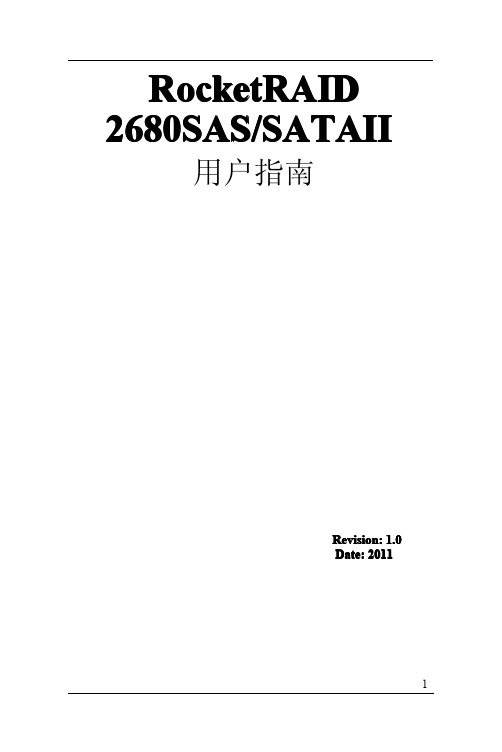
RocketRAID 26826800SAS/SATAII用户指南RevRevi i s i on:1.0D a te:20111目录1–特性和规格说明 (3)2–操作系统支持 (4)硬件描述和安装1-RocketRAID268x Host Adapter layout (5)2–硬件安装 (5)3–安装确认 (6)ROCKETRAID BIOS UTILITY1–BIOS命令概述 (7)2–创建RAID阵列 (8)3–删除阵列 (11)4–添加/删除备份硬盘 (12)5–设置 (13)6-HighPoint RAID管理器(HRM) (14)21-特性和规格说明主适配卡结构z PCI-Express x4(兼容PCI-Express x8,x16slots).注意:一个跳针用于选择x1或者x4(默认为x4)(RockerRAID2680)z8个内部SAS/SATA3Gb/s设备接口(RocketRAID2680);1个内部SAS/SATA设备接口和1个外部SAS/SATA设备接口(RocketRAID2684)z直接支持最多8个3Gb/s SAS或SATA设备,通过SAS expanders可以支持最多128个SAS设备z NVRAM写日志z Low Profile优越的RAID特征z支持RAID0,1,5,10,50和JBODz NCQ(Native Command Queuing)z多级的RAID支持z复合逻辑驱动器支持z BIOS启动功能z在线RAID漫游z自动侦测加入/移除磁盘z自动磁盘阵列重建z支持64位LBA超过2TB分区阵列监控,报警和指示z硬盘设备LED指示(活动和失败)3z Email通知z使用蜂鸣器警告磁盘阵列发生状况z SAF-TE(I2C)and SGPIO存储设备管理RAID管理z在线容量扩展和在线RAID级别转换(OCE/ORLM)z提供快速以及后台初始化,使磁盘阵列可以立刻使用z Write-through和Write-back缓存z API library便于客户自行开发z CLI(Command Line Interface)z Web浏览器RAID管理软件(本地或者远程监控)z SHI(Drive analysis driven from S.M.A.R.T)2-操作系统支持z Windows XP,2003,Vista,2008(32and64-bit versions)z Linux(Fedora Core,Red Hat Enterprise/CentOS,SuSE,Debian, Ubuntu)z Mac OS X10.4.x and abovez Freebsd4硬件–描述和安装1–RocketRAID2680适配卡外观设计RocketRAID2680Port1-P o rt2–这些代表RocketRAID2680的2个内部Mini-SAS接口.每一个接口能够直接连接最多4个SATA/SAS硬盘.BEEP1–报警器(蜂鸣器):当有硬盘掉电或磁盘阵列被破坏的时候,蜂鸣器就会发出报警声音2–硬件安装RocketRAID2680注意:在安装RocketRAID适配卡之前请关掉电源。
LQ-300K+II缺省设置(自动切纸)

LQ-300K+II 缺省设置方法
一、打印缺省设置模式说明(需要4张A4幅面打印纸)。
1. 确保打印机已经关闭(当使用连续纸时,请确保已装入打印纸并且打印机已
关闭)。
2. 按住字体键的同时,打开打印机。
打印机的缺纸灯和暂停灯亮。
3. 放入打印纸,打印出如图1.所示的当前状态页。
4. 若需要改变菜单中的某项设置,请按下字体(切纸)键,放入打印纸,打印出
如图2.--图4.所示的说明页。
5. 说明页打印完成后,若缺纸灯和暂停灯仍然亮,按下暂停键使缺纸灯和暂停灯
灭。
请注意指示灯的状态
图1.
图2. 图3.
二、更改缺省设置。
(以打开“自动切纸”功能
的操作为例)
1.使用字体(切纸)键将字体指示灯
调整为主菜单中的“自动切纸”所
对应的状态(字体灯-灭、亮、亮),
如图2所示
2.使用换行/换页键将打印机的字体
灯调整为“自动切纸”子菜单中所
对应的“开”的状态(字体灯-灭、
亮、灭),如图2所示。
3.若需要更改主菜单中的其他项,则
重复1、2步的操作即可。
4.完成后关闭打印机,设置被保存。
图4.。
爱普生(EPSON)针式打印机恢复出厂设置及清EEPROM及其它面板操作速查指南手册

清EEPROM及其它面板操作速查针打LQ-300k+换行/换页+进纸/退纸+暂停+电源LX-300+换行/换页+进纸/退纸+暂停+电源LQ-580K:换行/换页+进退纸+暂停+电源.LQ-630K:清EEPROM:换行/换页+进退纸+暂停+电源.设置:进纸/退纸 + 暂停 + 电源键盘锁定:换行/换页 + 暂停+ 5秒以上,响二声。
解锁:进纸/退纸 + 换行/换页+ on.LQ-670K:高速+切纸+电源LQ-680K :换行/换页+进纸/退纸+暂停+电源LQ-1600K3/K3+,2600K字体+切纸+电源LQ-1600K4/K4+字体+切纸+电源LQ-2600K字体 + 切纸+ 电源DLQ-1000K:Line Feed + Form Feed + Micro Adjust↓+ 电源DLQ-3000K:清EEPROM:Selec Type + Paper Select + Pause +电源DLQ-3500K:LF/FF + Load/Eject + Pause + 电源喷墨COLOR切换 + 字体 + 进/退纸 + 暂停+电源COLOR II切换+暂停+进纸+彩清洗+电源COLOR 300进纸+清洗+电源,再按清洗10秒COLOR 400/440/460进纸灯闪几秒后,按1、进/退纸清EEPROM2、清洗10秒,清废墨计数器COLOR 500进纸 + 黑头清洗 + 彩头清洗 + on ,再按进纸键3秒COLOR 600/640/66O/670进纸+清洗+电源缺纸灯闪5秒后,再按1、进/退纸清EEPROM及timer IC2、清洗10秒,清废墨计数器COLOR 800/850初始化:进纸+黑头清洗+彩头清洗+ON,松手再按彩头清洗10秒COLOR 1520K切换+进/退纸+换行/换页+微调↑+ 电源COLOR 3000暂停 + 换行/换页 + 微调↓ + 电源SP870/1270进/退纸 + 清洗 + on 然后按1、/退纸清EEPROM及timer IC2、清洗10秒,清废墨计数器SP 950:Paper + Roll paper + on 1. Paper (EEPROM)SP 2100/2200Paper + Roll paper + on 1. Paper (EEPROM)MJ-510进/退纸 + 清洗 + on 松手后再按进/退纸10秒至进纸灯和缺墨灯闪MJ-850切换 + 暂停 + 电源, 再按进/退纸至省墨灯与暂停灯闪烁再按切换MJ-1000切换 + 省墨/压缩 + 进/退纸 + 暂停 + 电源MJ-1500K/K+切换+微调↓+暂停+换行/换页+ON激光机EPL-5600:Item+1+Continue+On Line+开机EPL-5700:按切换键+操作继续键+联机键+开机EPL-5700L:操作同EPL-1220(参见1220图示)EPL-5800:按切换键+操作继续键+联机键+开机EPL-5800L:驱动 + 属性→可选设定值Alt + Ctrl + Shift + W + 鼠标左键EPL-5900&EPL-6100:按住Start/Stop + Job Cancel + Information + 电源,直到联机和错误指示灯同时亮.EPL-5900L&EPL-6100L:1、计算机中选择打印机“属性”中的“可选设定值”项;2、时按住键盘的ALT+CTRL+SHIFT+“W”键,然后用鼠标点击屏幕中“可选设定值”项的任意空白区域,参考EPL-1220图示;3、屏幕出现是否进行EEPROM初始化的对话框,选择“YES“,操作完成。
爱普生(EPSON)针式打印机恢复出厂设置及清EEPROM及其它面板操作速查指南手册

清EEPROM及其它面板操作速查针打LQ-300k+换行/换页+进纸/退纸+暂停+电源LX-300+换行/换页+进纸/退纸+暂停+电源LQ-580K:换行/换页+进退纸+暂停+电源.LQ-630K:清EEPROM:换行/换页+进退纸+暂停+电源.设置:进纸/退纸+ 暂停 + 电源键盘锁定:换行/换页+ 暂停+ 5秒以上,响二声。
解锁:进纸/退纸+ 换行/换页+on.LQ-670K:高速+切纸+电源LQ-680K :换行/换页+进纸/退纸+暂停+电源LQ-1600K3/K3+,2600K字体+切纸+电源LQ-1600K4/K4+字体+切纸+电源LQ-2600K字体+ 切纸+ 电源DLQ-1000K:Line Feed + Form Feed + Micro Adjust↓+ 电源DLQ-3000K:清EEPROM:Selec Type + Paper Select + Pause +电源DLQ-3500K:LF/FF + Load/Eject + Pause + 电源喷墨COLOR切换 + 字体 + 进/退纸 + 暂停+电源COLOR II切换+暂停+进纸+彩清洗+电源COLOR 300进纸+清洗+电源,再按清洗10秒COLOR 400/440/460进纸灯闪几秒后,按1、进/退纸清EEPROM2、清洗10秒,清废墨计数器COLOR 500进纸 + 黑头清洗 + 彩头清洗 + on ,再按进纸键3秒COLOR 600/640/66O/670进纸+清洗+电源缺纸灯闪5秒后,再按1、进/退纸清EEPROM及timer IC2、清洗10秒,清废墨计数器COLOR 800/850初始化:进纸+黑头清洗+彩头清洗+ON,松手再按彩头清洗10秒COLOR 1520K切换+进/退纸+换行/换页+微调↑+ 电源COLOR 3000暂停 + 换行/换页 + 微调↓ + 电源SP870/1270进/退纸 + 清洗 + on 然后按1、/退纸清EEPROM及timer IC2、清洗10秒,清废墨计数器SP 950:Paper + Roll paper + on 1. Paper (EEPROM)SP 2100/2200Paper + Roll paper + on 1. Paper (EEPROM)MJ-510进/退纸 + 清洗 + on 松手后再按进/退纸10秒至进纸灯和缺墨灯闪MJ-850切换 + 暂停 + 电源, 再按进/退纸至省墨灯与暂停灯闪烁再按切换MJ-1000切换 + 省墨/压缩 + 进/退纸 + 暂停 + 电源MJ-1500K/K+切换+微调↓+暂停+换行/换页+ON激光机EPL-5600:Item+1+Continue+On Line+开机EPL-5700:按切换键+操作继续键+联机键+开机EPL-5700L:操作同EPL-1220(参见1220图示)EPL-5800:按切换键+操作继续键+联机键+开机EPL-5800L:驱动 + 属性→可选设定值Alt + Ctrl + Shift + W + 鼠标左键EPL-5900&EPL-6100:按住Start/Stop + Job Cancel + Information + 电源,直到联机和错误指示灯同时亮.EPL-5900L&EPL-6100L:1、计算机中选择打印机“属性”中的“可选设定值”项;2、时按住键盘的ALT+CTRL+SHIFT+“W”键,然后用鼠标点击屏幕中“可选设定值”项的任意空白区域,参考EPL-1220图示;3、屏幕出现是否进行EEPROM初始化的对话框,选择“YES“,操作完成。
bios缺省值怎么调
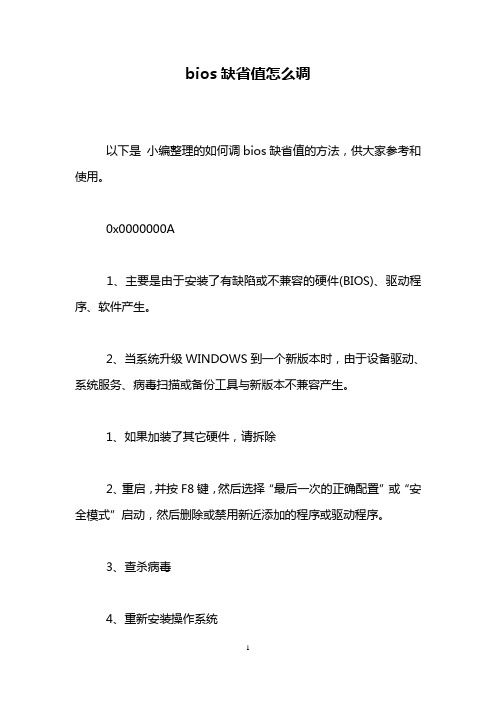
bios缺省值怎么调以下是小编整理的如何调bios缺省值的方法,供大家参考和使用。
0x0000000A1、主要是由于安装了有缺陷或不兼容的硬件(BIOS)、驱动程序、软件产生。
2、当系统升级WINDOWS到一个新版本时,由于设备驱动、系统服务、病毒扫描或备份工具与新版本不兼容产生。
1、如果加装了其它硬件,请拆除2、重启,并按F8键,然后选择“最后一次的正确配置”或“安全模式”启动,然后删除或禁用新近添加的程序或驱动程序。
3、查杀病毒4、重新安装操作系统5、内存有问题1、如果不是最新的系统补丁包,请升级最新的系统补丁包。
2、如果新安装驱动或软件后出现,请卸载或禁用新安装的驱动程序或软件。
如果新安装硬件后出现,请移除。
3、如果计算机无法正常启动,应尝试以“最后一次的正确配置”或“安全模式”启动,然后删除或禁用新近添加的程序或驱动程序。
4、若上述方法无效,建议重新安装系统。
5、硬件检测,请重点检测内存0x0000001A说明内存管理错误,参数不同,引起的原因也不同。
这个错误往往是由硬件引起的, 比如: 新安装的硬件、内存本身有问题等1、若是偶尔出现,重新启动主机即可2、如果加装了其它硬件,请拆除3、重启,并按F8键,然后选择“最后一次的正确配置”或“安全模式”启动,然后删除或禁用新近添加的程序或驱动程序。
4、内存有问题1、如果是偶尔出现,请重新启动主机。
2、如果添加了硬件,请移除;如果新安装或升级驱动,请禁用或卸载。
3、如果是在安装Windows时出现, 有可能是由于电脑达不到安装Windows的最小内存和磁盘要求.4、硬件检测,重点是检查内存0x0000001EWindows内核检查到一个非法或者未知的进程指令,不同参数产生原因不同。
1、查看蓝屏屏幕中是否提示有某程序名(主要是驱动程序名)。
若有,进入系统中(可用最后一次正确配置或安全模式启动)卸载该驱动,并重新安装正确的驱动程序2、重新安装操作系统1、如果在蓝屏信息中出现了驱动程序的名字, 请禁用或卸载这个驱动;2、如果新安装了驱动或软件后发生,请禁用或卸载所有刚安装的驱动和软件.3、如果错误信息中明确指出Win32K.sys,很有可能是第三方远程控制软件造成的, 需要将该软件的服务关闭.4、如果计算机无法正常启动,应尝试以“最后一次的正确配置”或“安全模式”启动,然后删除或禁用新近添加的程序或驱动程序。
针式打印机的缺省设置方法
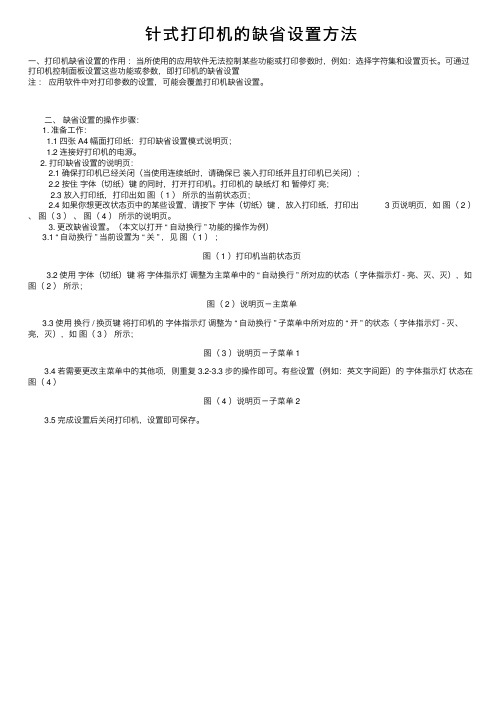
针式打印机的缺省设置⽅法⼀、打印机缺省设置的作⽤:当所使⽤的应⽤软件⽆法控制某些功能或打印参数时,例如:选择字符集和设置页长。
可通过打印机控制⾯板设置这些功能或参数,即打印机的缺省设置注:应⽤软件中对打印参数的设置,可能会覆盖打印机缺省设置。
⼆、缺省设置的操作步骤:1. 准备⼯作:1.1 四张 A4 幅⾯打印纸:打印缺省设置模式说明页;1.2 连接好打印机的电源。
2. 打印缺省设置的说明页:2.1 确保打印机已经关闭(当使⽤连续纸时,请确保已装⼊打印纸并且打印机已关闭);2.2 按住字体(切纸)键的同时,打开打印机。
打印机的缺纸灯和暂停灯亮;2.3 放⼊打印纸,打印出如图( 1 )所⽰的当前状态页;2.4 如果你想更改状态页中的某些设置,请按下字体(切纸)键,放⼊打印纸,打印出 3 页说明页,如图( 2 )、图( 3 )、图( 4 )所⽰的说明页。
3. 更改缺省设置。
(本⽂以打开 “ ⾃动换⾏ ” 功能的操作为例)3.1 “ ⾃动换⾏ ” 当前设置为 “ 关 ” ,见图( 1 );图( 1 )打印机当前状态页 3.2 使⽤字体(切纸)键将字体指⽰灯调整为主菜单中的 “ ⾃动换⾏ ” 所对应的状态(字体指⽰灯 - 亮、灭、灭),如图( 2 )所⽰;图( 2 )说明页-主菜单3.3 使⽤换⾏ / 换页键将打印机的字体指⽰灯调整为 “ ⾃动换⾏ ” ⼦菜单中所对应的 “ 开 ” 的状态(字体指⽰灯 - 灭、亮,灭),如图( 3 )所⽰;图( 3 )说明页-⼦菜单 1 3.4 若需要更改主菜单中的其他项,则重复 3.2-3.3 步的操作即可。
有些设置(例如:英⽂字间距)的字体指⽰灯状态在图( 4 )图( 4 )说明页-⼦菜单 2 3.5 完成设置后关闭打印机,设置即可保存。
LQ-2680K打印机详细设置
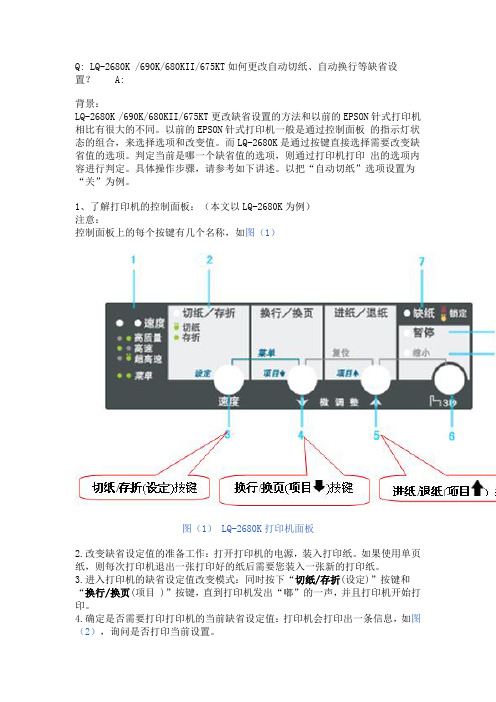
Q: LQ-2680K /690K/680KII/675KT如何更改自动切纸、自动换行等缺省设置? A:背景:LQ-2680K /690K/680KII/675KT更改缺省设置的方法和以前的EPSON针式打印机相比有很大的不同。
以前的EPSON针式打印机一般是通过控制面板的指示灯状态的组合,来选择选项和改变值。
而LQ-2680K是通过按键直接选择需要改变缺省值的选项。
判定当前是哪一个缺省值的选项,则通过打印机打印出的选项内容进行判定。
具体操作步骤,请参考如下讲述。
以把“自动切纸”选项设置为“关”为例。
1、了解打印机的控制面板:(本文以LQ-2680K为例)注意:控制面板上的每个按键有几个名称,如图(1)图(1) LQ-2680K打印机面板2.改变缺省设定值的准备工作:打开打印机的电源,装入打印纸。
如果使用单页纸,则每次打印机退出一张打印好的纸后需要您装入一张新的打印纸。
3.进入打印机的缺省设定值改变模式:同时按下“切纸/存折(设定)”按键和“换行/换页(项目)”按键,直到打印机发出“嘟”的一声,并且打印机开始打印。
4.确定是否需要打印打印机的当前缺省设定值:打印机会打印出一条信息,如图(2),询问是否打印当前设置。
图(2)4.1.需要打印打印机的当前缺省设定值:按下“切纸/存折(设定)”按键,则打印出全部当前设置,见图(3)。
可以看到:“自动切纸”选项值为“关”(设置值下方有下划线的为当前设置)。
建议:打印出当前的缺省值。
图(3)完整的缺省设定4.2.不需要打印打印机的当前缺省设定值:按下“换行/换页(项目)”按键或按一下“进纸/退纸(项目)”按键,则不打印出全部当前设置,直接可以进入设置状态。
5.选择需要改变的选项:按下“换行/换页(项目)”按键或“进纸/退纸(项目)”按键,可选择您希望要更改的菜单选项;每按一次“换行/换页(项目)”按键或“进纸/退纸(项目)”按键,打印机将打印一行当前设置菜单,例如按2次按“换行/换页 (项目)”按键后,将进入“自动切纸”设置,见图(4)。
- 1、下载文档前请自行甄别文档内容的完整性,平台不提供额外的编辑、内容补充、找答案等附加服务。
- 2、"仅部分预览"的文档,不可在线预览部分如存在完整性等问题,可反馈申请退款(可完整预览的文档不适用该条件!)。
- 3、如文档侵犯您的权益,请联系客服反馈,我们会尽快为您处理(人工客服工作时间:9:00-18:30)。
EPSON LQ-2680K如何更改自动切纸、自动换行等缺省设置?
背景:
EPSON LQ-2680K更改缺省设置的方法和以前的EPSON针式打印机相比有很大的不同。
以前的EPSON针式打印机一般是通过控制面板的指示灯状态的组合,来选择选项和改变值。
而LQ-2680K 是通过按键直接选择需要改变缺省值的选项。
判定当前是哪一个缺省值的选项,则通过打印机打印出的选项内容进行判定。
具体操作步骤,请参考如下讲述。
以把“自动切纸”选项设置为“关”为例。
1了解打印机的控制面板:
注意:
控制面板上的每个按键有几个名称,如图(1)
项目)按键项目)
图(1)LQ-2680K打印机面板
2改变缺省设定值的准备工作:打开打印机的电源,装入打印纸。
如果使用单页纸,则每次打印机退出一张打印好的纸后需要您装入一张新的打印纸。
3进入打印机的缺省设定值改变模式:同时按下“切纸/存折(设定)”按键和“换行/换页(项目)”按键,直到打印机发出“嘟”的一声,并且打印机开始打印。
4确定是否需要打印打印机的当前缺省设定值:打印机会打印出一条信息,如图(2),询问是否打印当前设置。
图(2)
4.1 需要打印打印机的当前缺省设定值:按下“切纸/存折(设定)”按键,则打印出全部
当前设置,见图(3)。
可以看到:“自动切纸”选项值为“关”(设置值下方有下划线的为当前设置)。
建议:打印出当前的缺省值。
4.2 不需要打印打印机的当前缺省设定值:按下“换行/换页(项目
)”按键或按一下“进纸/退纸(项目
)”按键,则不打印出全部当前设置,直接可以进入设置状态。
5 选择需要改变的选项:按下“换行/换页(项目
)”按键或“进纸/退纸(项目)”按键,可选择您希望要更改的菜单选项;每按一次“换行/换页(项目)”按键或“进纸/退纸(项
图(3) 完整的缺省设定
值
目)”按键,打印机将打印一行当前设置菜单,例如按2次按“换行/换页 (项目)”
按键后,将进入“自动切纸”设置,见图(4)。
图(4)当前状态为进行“自动换行”设置
6改变选项的值:按下“切纸/存折(设定)”按键,在可选择的参数值中滚动选择希望设置的参数。
7选项值的保存:设置完成后,按下“换行/换页(项目)”按键和“切纸/存折(设定)”按键,打印机长鸣一声,打印机退出默认设置模式。
您所进行的设置将作为新的默认设置保存。
如果此时不想保存前面的更改,可以直接关闭打印机的电源。
